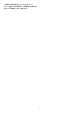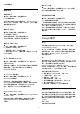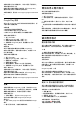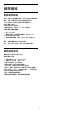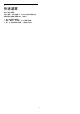User manual
Table Of Contents
受限設定檔
關於受限設定檔
您可以將電視切換為受限設定檔,以禁止使用特定應用程
式。主選單僅會顯示您允許的應用程式。離開受限設定檔
時,需輸入 PIN (個人識別號碼)。
當電視切換為受限設定檔時,您將無法…
• 搜尋或開啟標示為「不允許」的應用程式
• 存取 Google Play 商店
• 透過 Google Play
影視購買電影與電視節目,亦不可購買 Google Play
的遊戲
• 使用不以 Google 帳戶登入的其他協力廠商應用程式
當電視切換為受限設定檔時,您可以…
• 觀看已經從 Google Play 影視租借或購入的內容
• 執行已經從 Google Play 遊戲購入且安裝完畢的遊戲
• 存取下列設定:Wi-Fi 網路、語音及輔助功能
• 新增藍牙附件
電視上的 Google
帳戶將維持登入狀態。使用受限設定檔並不會更換 Google
帳戶。
設定
若要設定受限設定檔…
1 - 選擇
設定 > Android 設定,並按下 OK。
2 - 按下 (下)
並選擇裝置偏好設定 > 安全性及限制,再按下 OK。
3 - 選擇受限設定檔,並按下 OK。
4 - 選擇設定並按下 OK。
5 - 使用遙控器輸入 PIN (個人識別號碼)。
6 - 選擇允許的應用程式,再按下 OK。
7 - 在可用的應用程式清單中,選擇應用程式並按下 OK
以允許或不允許該應用程式。
8 - 按下 返回可回到前一步,或者也可以按下 EXIT
關閉選單。
您現在即可進入受限設定檔。
關於 PIN (個人識別號碼) 方面,您隨時可以加以更改,亦
可隨時編輯允許或不允許的應用程式清單。
進入
若要進入 (切換至) 受限設定檔…
1 - 選擇
設定 > Android 設定,並按下 OK。
2 - 按下 (下)
並選擇裝置偏好設定 > 安全性及限制,再按下 OK。
3 - 選擇進入受限設定檔,並按下 OK。
4 - 使用遙控器輸入 PIN (個人識別號碼)。
5 - 按下 返回可回到前一步,或者也可以按下 EXIT
關閉選單。
當主畫面顯示圖示時,即代表進入受限設定檔。向下捲動
至
設定,再捲動至最右方。
刪除
若要刪除受限設定檔…
1 - 選擇
設定 > Android 設定,並按下 OK。
2 - 按下 (下)
並選擇裝置偏好設定 > 安全性及限制,再按下 OK
3 - 選擇刪除受限設定檔,並按下 OK。
4 - 輸入 PIN (個人識別號碼)。電視將刪除受限設定檔。
9.5
管理應用程式
當您停止應用程式並返回主選單時,應用程式並未真正停
止。該應用程式仍然會在背景繼續執行,以便您再次啟動
時能夠立即使用。大多數應用程式為了順暢執行,均需在
電視的快取記憶體儲存部分資料。您有時候應該將應用程
式完全停止,或清除特定應用程式的快取資料,以將所有
應用程式整體效能最佳化,並減少 Android TV 使用的記
憶體容量。另外,您不再使用的應用程式也最好都解除安
裝。
9.6
儲存
您可以查看內部電視憶體共有多少用於應用程式、影片、
音樂等。您也可以查看仍有多少可用記憶體容量能夠安裝
新應用程式。當應用程式的執行變慢或發生應用程式問題
時,請檢查儲存容量。
若要查看您使用中的儲存容量…
1 - 選擇
設定 > Android 設定,並按下 OK。
2 - 選擇裝置偏好設定 > 儲存並按下 OK。
3 - 檢視電視記憶體的儲存容量使用狀況。
4 - 按下 返回可回到前一步,或者也可以按下 EXIT
關閉選單。
USB 外接式硬碟
若連接 USB 外接式硬碟,您便可將該硬碟用來擴充電視
的記憶體,以便儲存更多應用程式。在格式化過程中,允
許將 USB 外接式硬碟作為額外的電視記憶體使用。電視
會優先將新的應用程式儲存在 USB
外接式硬碟上。部分應用程式並不允許儲存於 USB
外接式硬碟。
若要移轉現有的資料,請前往
設定 > Android 設定 >
裝置偏好設定 > 儲存 然後選取 USB 外接式硬碟。
38